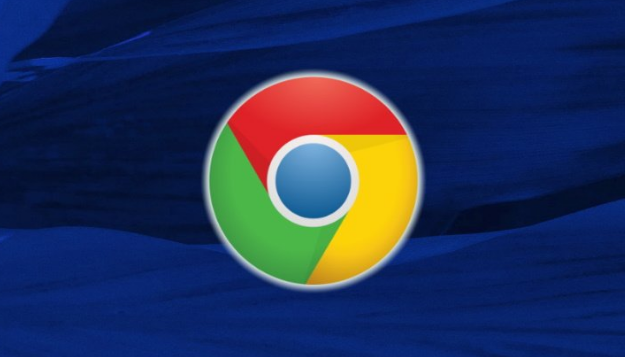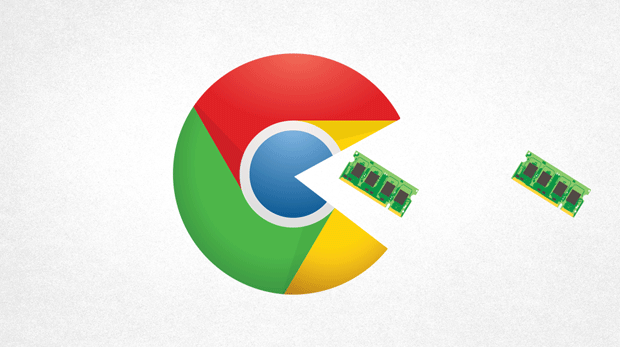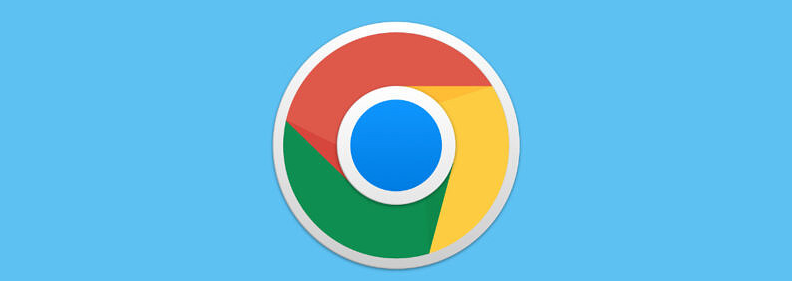教程详情

1. ChromeReloadPlus:在Chrome网上应用店搜索并安装,安装后点击插件图标(时钟图标),勾选“启用自动刷新”,选择时间间隔(5秒-30分钟)。支持全局刷新,适合监控数据页面,但无法按标签页单独设置。
2. AutoRefresh:从可靠来源下载。解压后进入`chrome://extensions/`,启用开发者模式,加载解压的文件夹。点击插件图标(循环箭头)设置刷新间隔和次数,支持定时任务,适合临时刷新需求。
二、本地安装插件操作
1. 下载与准备:访问插件官网或GitHub仓库,下载`.zip`格式文件(如ChromeReloadPlus)。确保文件完整,避免解压错误导致安装失败。
2. 安装步骤:打开`chrome://extensions/`,开启右上角“开发者模式”。拖拽插件文件夹到扩展页面,或点击“加载已解压的扩展程序”选择文件夹。安装完成后图标会出现在工具栏。
三、高级功能与场景
1. 按标签页独立设置:使用支持分页管理的插件(如开源的标签页自动刷新工具),安装后为每个标签单独设置刷新时间,适合多任务监控。默认刷新间隔为15分钟,后台标签也会执行刷新。
2. 无痕模式隔离刷新:打开无痕窗口(快捷键Ctrl+Shift+N),在该窗口内启用自动刷新插件。避免主窗口操作被干扰,适合处理敏感任务或多账号登录场景。
四、安全与优化建议
1. 权限管理:安装时仅授予必要权限(如“访问当前标签页”),避免插件获取过多系统权限。定期检查`chrome://extensions/`,禁用可疑或长期不用的插件。
2. 性能保护:合理设置刷新间隔(建议不低于10秒),避免频繁刷新导致CPU占用过高。部分插件支持“暂停刷新”功能,可在需要时手动停止。
五、替代方案
1. 快捷键强制刷新:按`Ctrl+R`可手动刷新页面,适合临时更新需求。结合命令行参数`--disable-cache`可禁用缓存强制刷新,但需重启浏览器生效。
2. 开发者工具脚本:在页面右键选择“检查”→控制台输入`setInterval(() => location.reload(), 10000)`,实现每10秒自动刷新。此方法仅对当前标签页有效,关闭页面后失效。